更新时间:2023-06-12
U盘启动盘也叫紧急启动盘,当电脑由于系统问题出现无法正常进入系统桌面进行操作时,使用U盘启动盘就可以对电脑进行启动和各种修复操作或者是系统重装。那么应该怎么将U盘制作成启动盘呢?下面小编就为大家带来U盘启动盘制作的详细步骤,一起来看看吧。
1、U盘一个(尽量使用8G以上的U盘)。
2、在本页下载:石大师U盘启动盘制作工具。
注意:制作期间,U盘会被格式化,因此U盘中的重要文件请注意备份。如果需要安装系统的是C盘,重要文件请勿放在C盘和桌面上。
1、进入页面后,选择U盘启动,无需更改默认格式,直接点击开始制作即可。
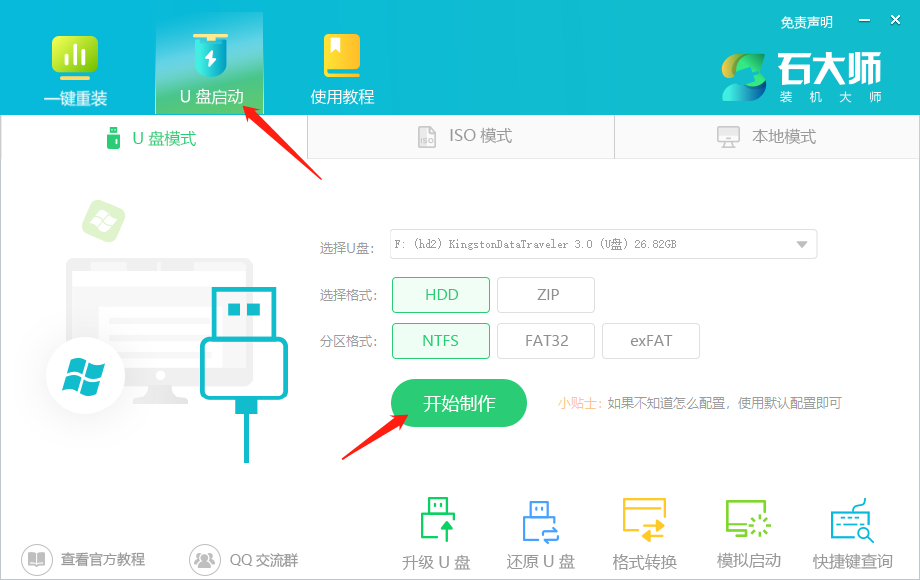
2、制作U盘启动盘时,软件会提醒用户备份U盘中的数据,防止数据丢失造成损失。
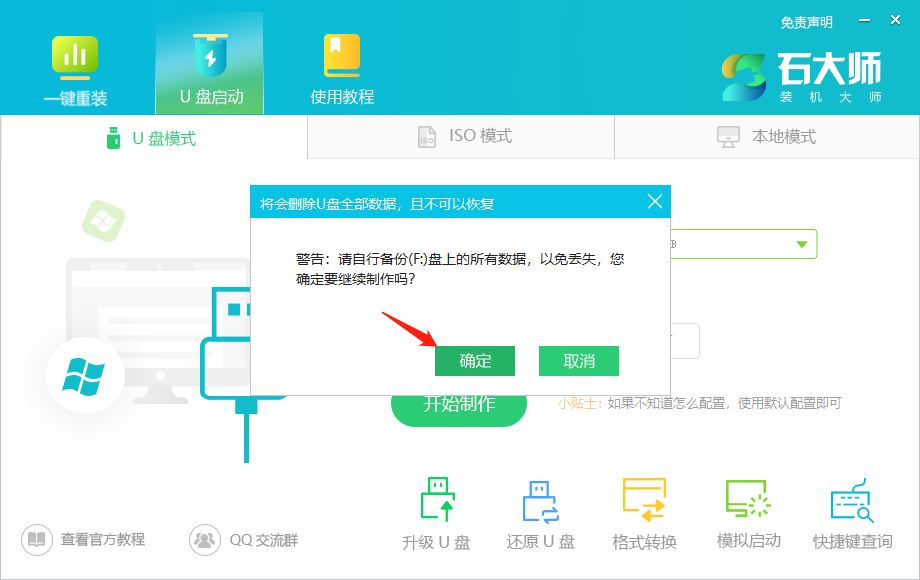
3、等待制作成功后,软件会自动提醒用户电脑的U盘启动快捷键,到此,U盘启动盘制作成功。
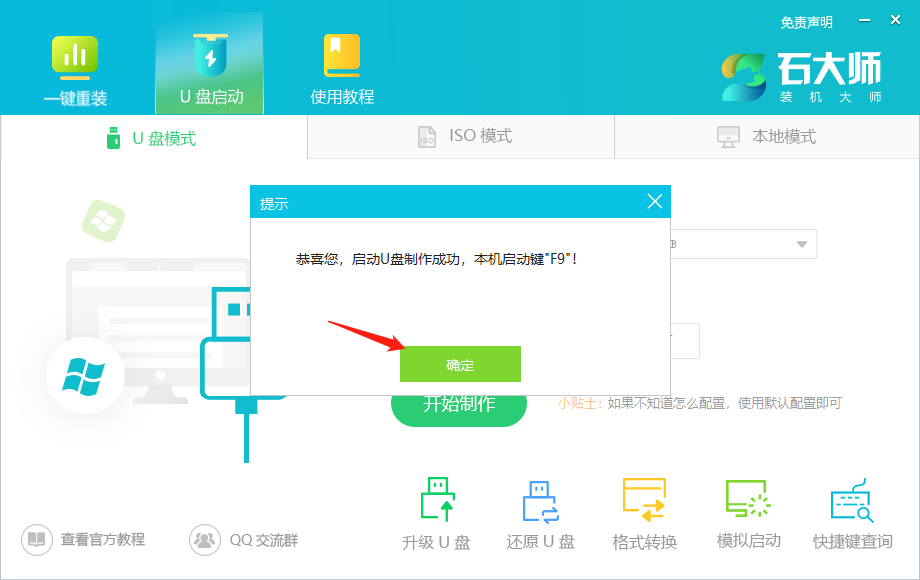
4、制作完毕后,需要测试当前U盘启动盘是否制作完成。需要点击 右下方模拟启动-BIOS启动。
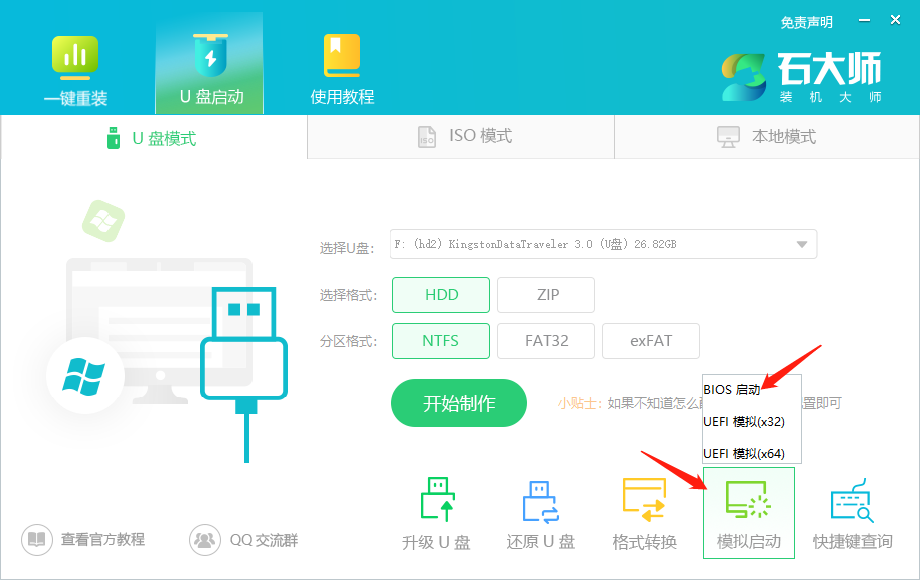
5、稍等片刻,显示此界面则为成功。后面当电脑选择从U盘启动时也是会进入这个界面。
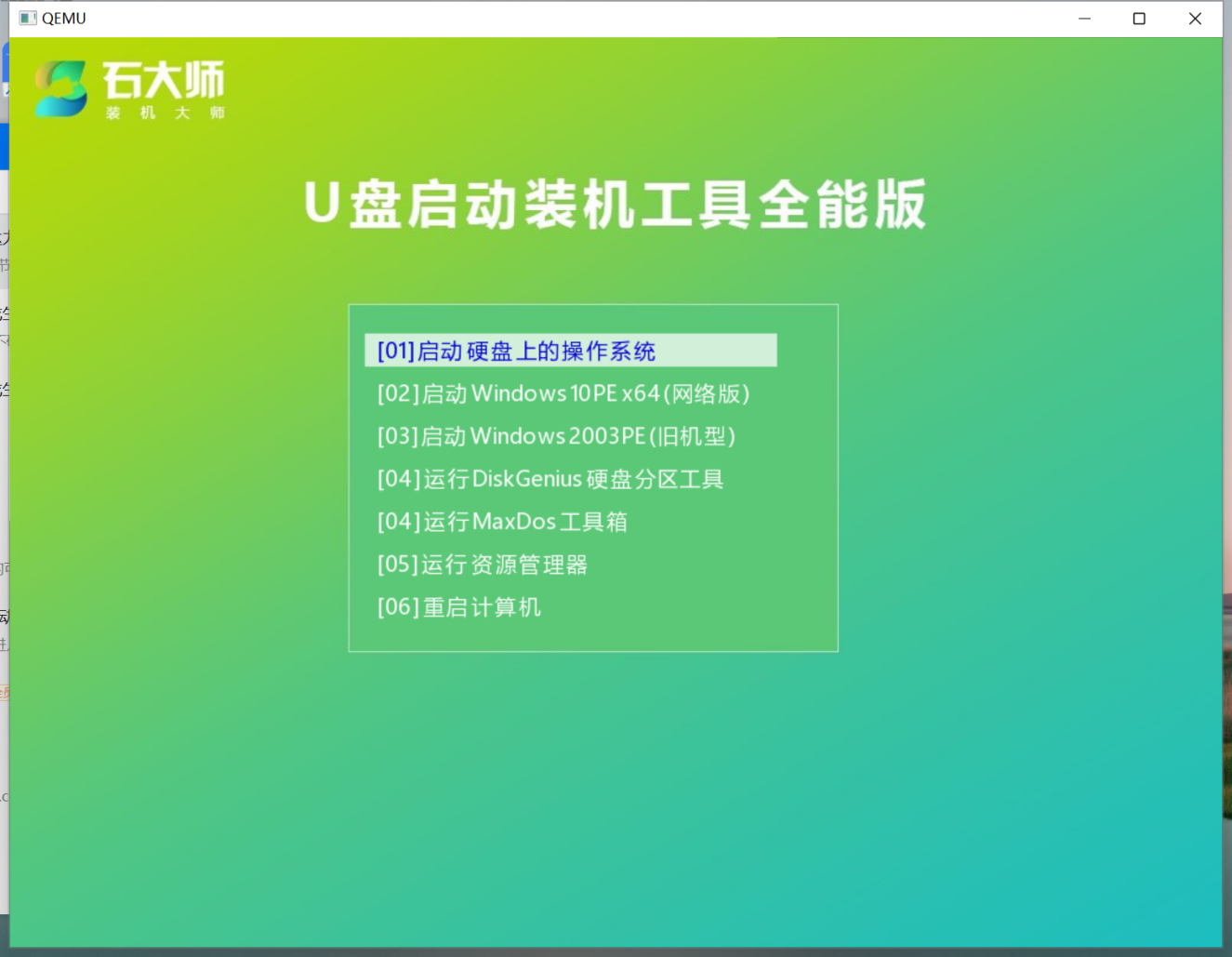
最新文章
怎么将U盘制作成启动盘U盘启动盘制作步骤
2023-06-12Win11蓝牙搜索不到设备Win11不识别蓝牙适配器的解决方法
2023-06-12没U盘怎么重装系统Win10Win10重装系统不用U盘的方法
2023-06-12Win10磁盘占用100%怎么解决Win10磁盘100%各种卡死解决方法
2023-06-12Win11打印机状态错误怎么办Win11打印机错误解决方法
2023-06-12Win11卸载更新在哪Win11卸载更新的两种方法
2023-06-12Win11传递优化怎么关Win11关闭传递优化的方法
2023-06-12无法进入系统怎么重装系统
2023-06-12无需U盘最简单的系统重装Win10方法
2023-06-12技嘉电脑重装系统步骤 技嘉电脑一键重装系统win7
2023-06-12发表评论